Hoe Android 'Doze' de levensduur van uw batterij verlengt en hoe u het kunt aanpassen

Android 6.0 Marshmallow heeft een nieuwe functie toegevoegd met de naam 'Doze' waarmee u de levensduur van uw batterij drastisch wilt verbeteren. Android-telefoons en -tablets zullen "slapen" wanneer u ze met rust laat, waardoor de levensduur van de batterij voor later wordt behouden. Doze is ontworpen om uit de weg te gaan en gewoon te werken, maar je kunt het aanpassen en het nog beter maken.
Wat is sluimeren?
GERELATEERD: De levensduur van uw Android-apparaat verlengen
Android normaal staat apps toe om op de achtergrond te draaien, te controleren op nieuwe gegevens, meldingen te ontvangen en in het algemeen te doen wat ze willen. Dit is prima als je je telefoon gebruikt, maar je telefoon hoeft niet constant wakker te worden als je hem op een tafel hebt neergezet en een paar uur hebt gewacht. Dit is vooral handig voor een tablet die u misschien ook op uw salontafel laat liggen. In plaats van de hele tijd wakker te worden, dooft de tablet het grootste deel van de tijd, wat de levensduur van de batterij aanzienlijk zou moeten verlengen. Dit is de kleine hapering: Doze werkt alleen als uw telefoon helemaal stil is. Als je je telefoon een paar uur in je zak laat zitten, valt hij waarschijnlijk helemaal niet in slaap. Het gebruikt gegevens van de versnellingsmeter van je telefoon om te zien of het beweegt, wat betekent dat het echt op een tafel moet zitten, volledig onbeweeglijk, want Doze moet inhalen.

Meldingen met "hoge prioriteit" zullen nog steeds doorkomen, zelfs als uw telefoon sluimert. Meldingen van uw mobiele provider, zoals sms-berichten en inkomende telefoontjes, zullen dwars door Doze heen gaan, zodat u geen berichten zult missen. De telefoon wordt ook voor alarmen gewekt, zodat u zich geen zorgen hoeft te maken dat u deze mist.
Andere apps, zoals berichten-apps zoals Google Hangouts, Facebook Messenger, WhatsApp en vergelijkbare apps, kunnen hun meldingen markeren als "Hoge prioriteit." Meldingen met hoge prioriteit worden nog steeds bij u afgeleverd, zodat u berichten ontvangt zonder dat u op ze hoeft te wachten. De meeste meldingen zijn niet gemarkeerd als hoge prioriteit en komen niet door Doze, dus Candy Crush-meldingen zullen je telefoon niet wekken en je batterij leegmaken.
Dus wat houdt een app-ontwikkelaar ervan weerhouden om misbruik te maken van dit systeem? Meldingen met hoge prioriteit moeten worden geleverd via Google Cloud Messaging, wat betekent dat Google controle over hen heeft. Als ze merken dat de ontwikkelaar van een app misbruik maakt van deze meldingen, kan Google ze onderbreken.
Een paar kleine categorieën apps mogen zichzelf ook op de witte lijst zetten, zodat ze niet worden beïnvloed door Doze als dat hun functionaliteit ernstig belemmert. Dit omvat bijvoorbeeld automatiseringsapps zoals Tasker. De documentatie van Google bevat meer details.
De gemiddelde app heeft echter niet echt last van Doze. Zelfs als het op de achtergrond wil synchroniseren, kan het synchroniseren en dat werk doen tijdens die smalle onderhoudsvensters. Het synchroniseert minder vaak, wat prima is als u het apparaat niet daadwerkelijk gebruikt.
Een app voorkomen van sluimeren
Een app die op de juiste manier is geprogrammeerd, mag geen problemen ondervinden bij het sluimeren. Als u echter meldingen van een bepaalde app wilt ontvangen zodra ze binnenkomen, zoals Gmail, kunt u deze toestemming geven om te bladeren terwijl u sluimert. Houd er rekening mee dat dit zal leiden tot meer batterijverbruik.
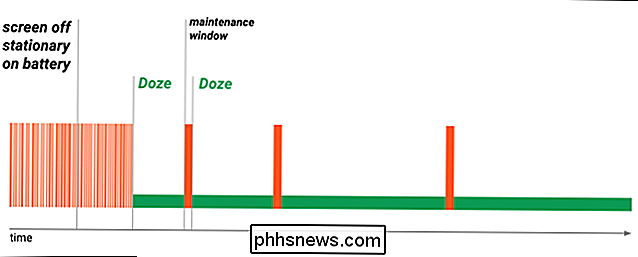
Om de Doze-instellingen te vinden, open je de app Instellingen op je Android-apparaat, tik je op "Batterij", tik je op de menuknop en tik je op "Batterijoptimalisatie".
U ziet een lijst met apps die niet zijn geoptimaliseerd. U zult hier zeker Google Play-services zien. Mogelijk ziet u ook door de fabrikant geleverde systeem-apps die op de achtergrond moeten kunnen worden uitgevoerd.
Tik op het menu "Niet geoptimaliseerd" en selecteer "Alle apps" om een lijst met alle op uw apparaat geïnstalleerde apps te bekijken.
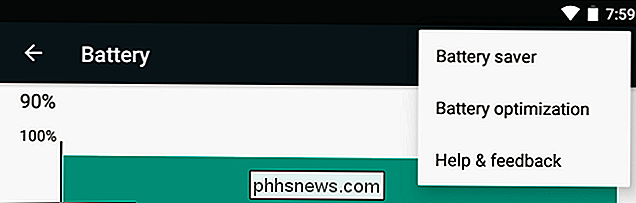
Standaard is elke app geoptimaliseerd en ziet u de zin 'Batterijgebruik optimaliseren' eronder in de lijst. Om te voorkomen dat een app sluimert, tikt u erop in de lijst en selecteert u 'Niet optimaliseren'. Android staat toe dat die app op de achtergrond wordt uitgevoerd, zelfs wanneer uw apparaat aan het sluimeren is. Doe dit alleen als een app niet goed werkt, of als je echt de laatste meldingen voor de betreffende app nodig hebt. De meeste apps zullen behoorlijk sluimeren en het verschil moet je niet eens merken.
Doze agressiever maken (en meer batterij besparen)
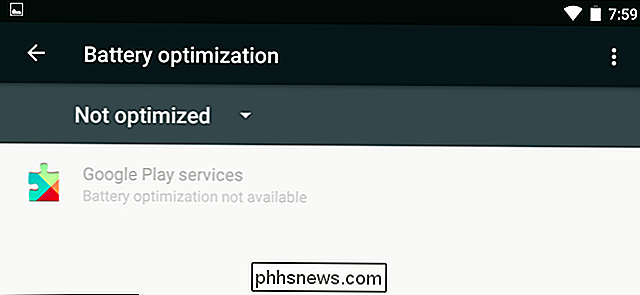
GERELATEERD:
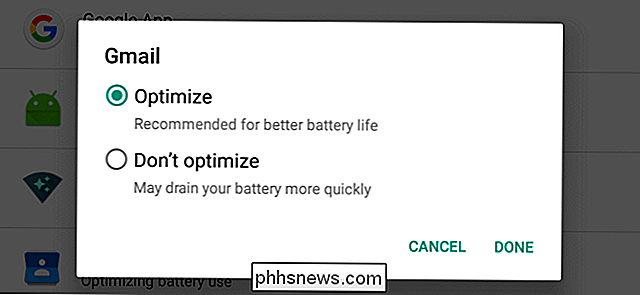
De levensduur van je Android-telefoon met Greenify optimaliseren
Doze is ontworpen om volledig op de achtergrond te werken, zonder uw betrokkenheid. Maar als u meer controle wilt, kunt u het configureren met apps van derden. De nieuwste versies van Greenify hebben een nieuwe "Aggressive Doze" -functie die Doze sneller doet inslaan. Met Greenify kunt u binnen enkele minuten nadat u uw telefoon hebt ingesteld in plaats van na de volgende uren, de sluimerstand inschakelen. Dit bespaart u mogelijk veel stroom, afhankelijk van uw gebruikspatronen. Deze functie vereist geen root, dus iedereen kan het gebruiken.
Om dit te gebruiken, installeer Greenify, start het, tik op de menuknop en selecteer "Instellingen". Tik op de "Aggressive Doze (experimenteel)" optie en schakel in het. Je kunt hier ook een melding inschakelen die meer informatie geeft over dozing-tijden, als je wilt weten wat er onder de motorkap gebeurt.
Je kunt Doze ook op andere manieren tweaken, maar ze zijn niet zo gemakkelijk te gebruiken . Er is bijvoorbeeld een app Doze Settings Editor waarmee u verschillende parameters kunt aanpassen en profielen kunt laden, waardoor Doze meer of minder agressief wordt. Deze app vereist root om te gebruiken, maar als je geen root hebt, zal het je adb-commando's tonen die je kunt gebruiken om Doze te configureren.
Image Credit: TechStage op Flickr
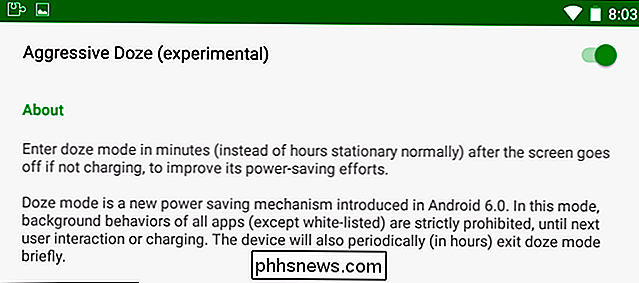

Controllers van derden koppelen aan uw Fire TV en Fire TV Stick
Amazon biedt een Bluetooth-controller die kan worden gekoppeld aan hun Fire TV- en Fire TV Stick-media, maar als u dat niet bent een fan van beschietingen van $ 40 voor een controller (vooral als je al wat gamecontrollers hebt liggen), dat hoef je niet te doen. Lees verder terwijl we u laten zien hoe u zowel bekabelde, draadloze als Bluetooth-controllers van derden kunt paren.

Toolbars en Adware verwijderen met AdwCleaner
Er was eens een domme persoon genaamd Justin, die Java heeft geïnstalleerd, ook al is het vreselijk. Erger nog, deze idioot klikte op "Volgende" zonder de gebundelde aanbiedingen uit te schakelen. Oké, oke, die domme persoon was ik. Dankzij mijn stompzinnigheid verschijnt Yahoo nu als een zoekmachine, en niemand wil dat .



